Bildschirm- und Sprachrekorder
- 1. Die Videoauflösung wird automatisch an die richtige Einstellung angepasst.
- 2. Gleichzeitig den Bildschirm, das Mikrofon und die Webcam aufnehmen.
- 3. Videos mit Tausenden von Ressourcen und Vorlagen bearbeiten, aufzeichnen und bearbeiten in einem Vorgang.

Die besten Bildschirm- und Sprachrekorder für 2025
Es gibt viele Situationen, in denen Sie den Bildschirm Ihres Computers aufzeichnen müssen. Es gibt zwar unzählige solcher Szenarien, aber einige der häufigsten sind die Erstellung von Tutorials, die Bitte um Hilfe bei der Fehlersuche, die Erstellung von Lerninhalten, die Aufzeichnung von Spielen und vieles mehr.
Wie der Name schon sagt, können Sie damit Bildschirmaufnahmen mit Sprachausgabe im Hintergrund direkt auf Ihrem Computer machen. Da aber viele Leute einen Bildschirmrecorder mit Sprachunterstützung benötigen, gibt es mehrere Optionen, die ziemlich verwirrend sein können. Daher stellen wir Ihnen hier einige der besten Bildschirm- und Sprachrekorder vor, zusammen mit einer Anleitung zur Aufnahme von Bildschirm und Sprache auf Mac oder Windows, die Sie am Ende dieses Leitfadens finden können.
Warum und wann nimmt man Bildschirm und Ton auf?
Für den Fall, dass Sie neu im Bereich der Bildschirm- und Sprachaufzeichnung sind, möchten Sie vielleicht mehr über die verschiedenen Szenarien wissen, in denen Sie Ihren Bildschirm und Ihr Audio aufnehmen möchten. Wenn Sie sowohl den Bildschirm als auch den Ton aufzeichnen, erklären Sie dem Betrachter höchstwahrscheinlich etwas.
Es kann auch sein, dass Sie den Systemton Ihres Computers in die Bildschirmaufnahme einbeziehen möchten. Aus diesem Grund ist ein Bildschirm- und Audiorecorder ideal, wenn Sie Tutorials erstellen, jemandem etwas über Computer beibringen, Gameplay aufzeichnen und weitergeben oder Videos aus dem Internet aufnehmen möchten, die nicht heruntergeladen werden können.
Bester Bildschirm- und Sprachrekorder
Nachdem Sie nun mehr über Bildschirm- und Sprachrekorder im Allgemeinen wissen und warum Sie einen verwenden sollten, möchten Sie vielleicht den besten verwenden. In diesem Fall können Sie den Wondershare DemoCreator in Betracht ziehen.
Dieses Programm ist nicht nur eine der funktionsreichsten Optionen für Bildschirmaufnahmen mit Sprachausgabe, es ist auch völlig kostenlos. Unabhängig davon, ob Sie einen Windows- oder einen Mac-Computer haben, können Sie Wondershare DemoCreator ohne Probleme herunterladen und benutzen. Obwohl der Wondershare DemoCreator völlig kostenlos ist, erhalten Sie eine breite Palette von Funktionen, die in diesem Programm enthalten sind.
Während Sie sicherlich viele Bildschirmrekorder auf dem Markt finden können, unterstützt Wondershare DemoCreator auch die gleichzeitige Aufnahme von Audio von Ihrem Mikrofon und Video von der Webcam. Außerdem können Sie während der Aufnahme auf Ihrem Bildschirm zeichnen, was sehr praktisch sein kann, um in einem Tutorial auf bestimmte Dinge hinzuweisen.
Nachdem Sie eine Bildschirmaufnahme mit Sprachausgabe gemacht haben, können Sie sie im DemoCreator bearbeiten. So können Sie Ihr Video schneiden, trimmen, zuschneiden, mit Effekten versehen, mit Anmerkungen versehen, zeichnen und vieles mehr. Und wenn Sie mit einem Video fertig sind, können Sie es mit diesem Programm ganz einfach auf verschiedenen Plattformen und Social-Media-Websites veröffentlichen.
Schritte zur Aufnahme von Bildschirm und Stimme auf Mac und Windows mit DemoCreator:
Wenn auch Sie daran interessiert sind, den Wondershare Democreator auf Ihrem Computer zu nutzen, dann laden Sie ihn dank seiner zahlreichen Funktionen und Optionen völlig kostenlos herunter und installieren ihn. Wenn Sie jedoch noch keine Erfahrung mit Bildschirm- und Sprachaufzeichnungsgeräten haben, sind Sie vielleicht verwirrt, wie Sie anfangen sollen. Wenn Sie also lernen möchten, wie man Bildschirm- und Sprachaufnahmen auf Mac oder Windows macht, folgen Sie einfach diesen Anweisungen:
 100% Sicherheit | Werbefrei
100% Sicherheit | Werbefrei 100% Sicherheit | Werbefrei
100% Sicherheit | WerbefreiUm den Wondershare DemoCreator zu nutzen, müssen Sie zunächst sicherstellen, dass Sie die richtigen Einstellungen verwenden. Während das Programm bereits von Haus aus die richtigen Einstellungen für die Bildschirmaufzeichnung bietet, müssen Sie die Voice-Over-Aufnahme separat aktivieren. Öffnen Sie dazu einfach den Wondershare DemoCreator und gehen Sie in den Einstellungen in den Bereich Audio. Vergewissern Sie sich, dass Sie das richtige Mikrofon für die Aufnahme von Audio zusammen mit Ihrem Bildschirm ausgewählt haben.
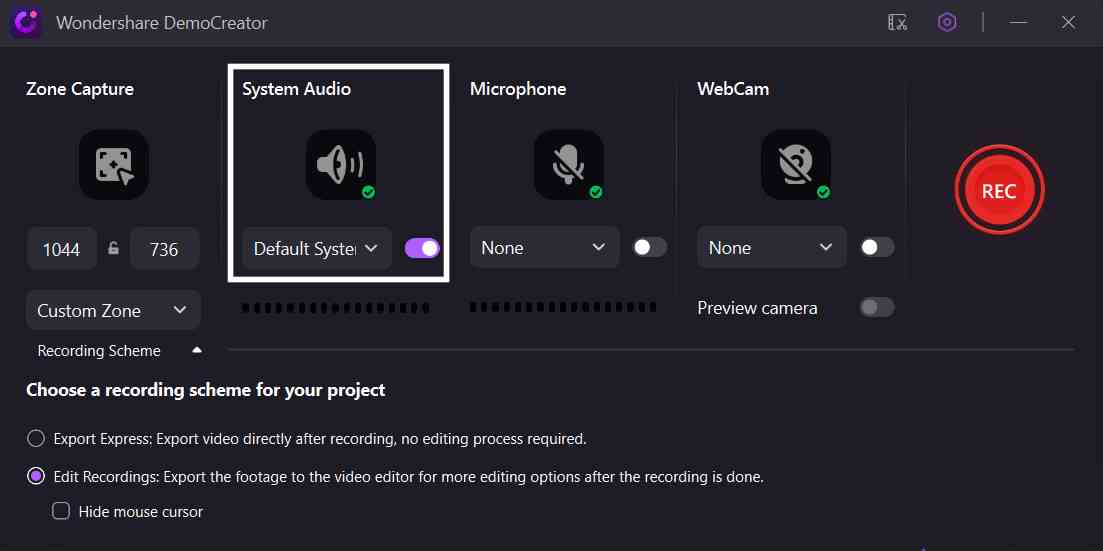
Nachdem Sie die richtigen Einstellungen gewählt haben, können Sie einfach zum Abschnitt "Aufnahme" gehen und die Aufnahme starten. Abhängig von Ihren Einstellungen nimmt Wondershare DemoCreator Ihren Bildschirm, Ihre Stimme und sogar Ihre Webcam auf, wenn Sie diese ausgewählt haben.

Sobald Sie mit Ihrer Aufnahme fertig sind, können Sie sie im Wondershare DemoCreator bearbeiten. Nachdem Sie alle gewünschten Effekte ausgewählt haben, können Sie das Video in ein beliebiges Format Ihrer Wahl exportieren. Sie können Ihre Bildschirmaufnahmen auch direkt auf eine beliebige Social Media Plattform Ihrer Wahl hochladen, sobald Sie fertig sind.

Andere Bildschirm- und Sprachaufzeichnungsgeräte
Auch wenn der Wondershare Democreator der beste Bildschirm- und Tonrekorder für Windows PC/Mac ist, den man auf dem Markt finden kann, sind einige von Ihnen vielleicht an noch mehr Funktionen interessiert. Einige von Ihnen suchen vielleicht eine einfachere Benutzeroberfläche mit weniger Optionen, andere wollen vielleicht lieber Live-Übertragungen als nur Bildschirmaufnahmen machen.
Aus diesem Grund stellen wir Ihnen hier einige andere Bildschirm- und Sprachaufzeichnungsgeräte vor, die Sie in Betracht ziehen können, wenn Sie Bildschirmaufnahmen mit Sprachübertragung auf Ihrem Computer machen möchten.
ShareX
ShareX ist eine relativ neue Option, wenn Sie einen Bildschirm- und Sprachrekorder in Betracht ziehen. Das Tolle an ShareX ist, dass es völlig kostenlos und quelloffen ist, was bedeutet, dass es nicht einmal Werbung in diesem Programm gibt. Da dieses Programm für die Aufnahme Ihres Bildschirms konzipiert ist, können Sie entweder den gesamten Bildschirm oder nur einen Teil davon auf einmal aufnehmen. Sie können dies zusammen mit der Aufnahme Ihres Tons zur gleichen Zeit tun.

Ein weiterer großer Vorteil von ShareX ist, dass es auch das Hinzufügen von Bildern und Text über Ihre Bildschirmaufnahmen unterstützt, was immer sehr nützlich ist. Da es sich bei ShareX um eine recht einfache und unkomplizierte Bildschirm- und Sprachaufzeichnung handelt, ist die Benutzeroberfläche recht einfach und ideal für Anfänger. Wenn Sie jedoch ein fortgeschrittener Benutzer sind, erhalten Sie möglicherweise nicht alle gewünschten Funktionen, da es nur die folgenden bietet:
- Nehmen Sie entweder den gesamten Bildschirm, ein bestimmtes Fenster oder Programm oder einen bestimmten Bereich Ihres Bildschirms auf.
- Ermöglicht das Hinzufügen von Bildern, Text, Wasserzeichen, Effekten und anderem nach der Bildschirmaufnahme.
- Sie können mit ShareX sowohl auf Windows- als auch auf Mac-Computern nicht nur Bildschirmaufnahmen, sondern auch Screenshots machen.
- Aufgenommene Videos können direkt auf mehr als 40 Online-Cloud-Speicheroptionen sowie auf einem FTP-Server Ihrer Wahl freigegeben werden.
- ShareX ermöglicht die einfache Freigabe von Bildschirmaufnahmen, ohne dass diese hochgeladen werden müssen, da es eine benutzerdefinierte verkürzte URL für alle Ihre Aufnahmen erstellt.
- Sie finden in ShareX mehrere Shortcut- und Hotkey-Optionen, mit denen Sie Zeit sparen und die verschiedenen Optionen und Einstellungen schnell ändern können.
CamStudio
CamStudio ist eine weitere sehr beliebte Bildschirm- und Sprachaufzeichnungssoftware, die Sie sowohl für Mac- als auch für Windows-Computer in Betracht ziehen können. Genau wie ShareX ist auch CamStudio völlig kostenlos und ein Open-Source-Programm. Neben der Aufnahme Ihres Bildschirms kann CamStudio auch den Ton Ihres Mikrofons sowie den Systemton aufnehmen. Sobald Sie eine Bildschirmaufnahme gemacht haben, kann diese im AVI-Format gespeichert werden, um die bestmögliche Videoqualität zu erhalten.

Auch wenn CamStudio nicht viele fortgeschrittene Funktionen oder Effekte bietet, so ist die Benutzeroberfläche doch einfach und übersichtlich. Eine großartige Sache an CamStudio ist, dass Sie die Qualität Ihrer Bildschirmaufnahme einstellen können. Dies kann praktisch sein, wenn Sie kleine Videoaufnahmen machen wollen, um sie einfach über das Internet per E-Mail oder eine andere Social-Media-Plattform zu teilen. Bei der Verwendung von CamStudio können Sie auch die folgenden Funktionen finden, die für Bildschirmaufnahmen nützlich sein können:
- Nimmt sowohl Mikrofon- als auch System-Audio-Sounds für angemessene Erklärungen auf.
- Unterstützt Untertitel und Anmerkungen über Ihren Bildschirmaufnahmen.
- Ermöglicht das Ändern der Videogröße zur einfachen Weitergabe über das Internet
- Einfach zu bedienende Benutzeroberfläche für Anfänger
- Anpassbarer Mauszeiger für einfaches Auffinden in Tutorial-Bildschirmaufnahmen
- Mit CamStudio können Sie entweder den gesamten Bildschirm oder einen bestimmten Teil auf einmal aufnehmen
OBS
OBS steht für Open Broadcast Software und ist eines der ältesten verfügbaren Programme für Bildschirmaufnahmen mit Sprachunterstützung. Aber im Gegensatz zu den meisten anderen Screenrecordern mit Voice-over-Unterstützung ermöglicht OBS die Live-Übertragung Ihrer Videos in Echtzeit. Das macht ihn zur perfekten Option für alle, die auf Websites wie YouTube, Twitch, Facebook und anderen live streamen möchten.
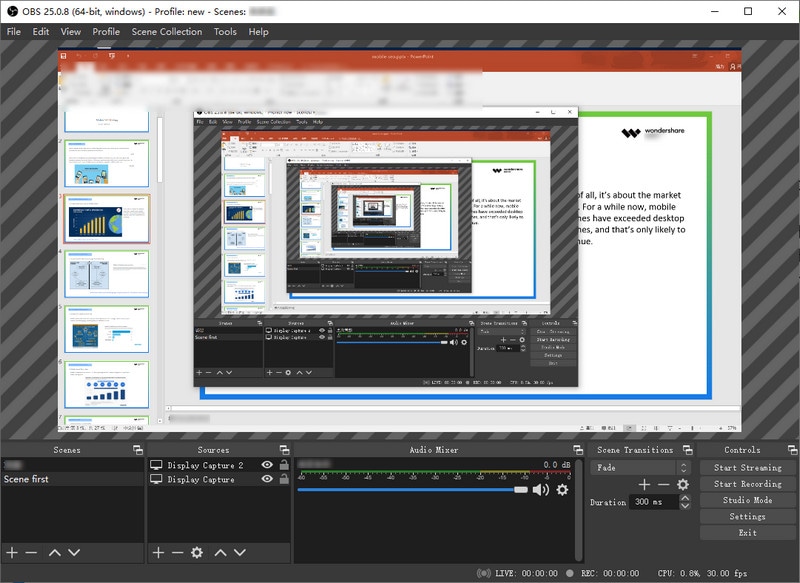
OBS ist mit Abstand die fortschrittlichste Software für Bildschirm- und Sprachaufnahmen, die für alle Arten von professionellen Anwendungen eingesetzt werden kann. Sie können auch gleichzeitig Ihre Sendungen aufzeichnen und auf Ihrem Computer speichern, um sie bei Bedarf später anzusehen. Leider ist die Benutzeroberfläche von OBS für Anfänger recht umständlich, da sie anfangs recht kompliziert sein kann. Aber die Benutzeroberfläche ist dank der folgenden Funktionen, die sie bietet, gerechtfertigt:
- Sie können in Echtzeit zu einer Reihe von Plattformen wie YouTube, Twitch, Facebook oder einem anderen benutzerdefinierten Server Ihrer Wahl live streamen.
- OBS ermöglicht es Ihnen, verschiedene Szenen aus einer Reihe von Quellen wie Videogeräten, Monitoren, Audiogeräten, Webcams, Browsern, Texten, Bildern und vielem mehr zu erstellen.
- Wenn Sie OBS für professionelles Broadcasting nutzen, können Sie auch zwischen Szenen mit Echtzeitübergängen wechseln.
- In OBS finden Sie eine große Auswahl an Effekten, Filtern und Plugins, die sich problemlos auf Audio- und Videoquellen anwenden lassen.
- Die Benutzeroberfläche von OBS ist zwar nicht die einfachste, aber sie lässt sich nach Belieben anpassen.
- OBS ermöglicht es seinen Nutzern, neben der Live-Übertragung auch Bildschirmaufnahmen im FLV- oder MP4-Format aufzuzeichnen.
Abschluss
Wenn Sie wissen wollen, wie man Bildschirmaufnahmen mit Sprachunterstützung macht, dann wird es Sie freuen zu erfahren, dass es ganz einfach ist, dies zu tun. Sie können einfach einen beliebigen Bildschirmrecorder mit Sprachunterstützung herunterladen und sofort loslegen. Es gibt zwar verschiedene Bildschirm- und Sprachrekorder für Computer, aber der oben genannte Wondershare DemoCreator ist eine gute Wahl. Abgesehen von den Funktionen und der Gebrauchsanweisung haben wir auch einige andere Optionen genannt, die Sie in Betracht ziehen sollten, wenn Sie Bildschirmaufnahmen mit Sprachausgabe machen möchten. Wenn Sie den besten Bildschirm- und Sprachrekorder ausprobiert haben, teilen Sie uns bitte Ihre Meinung in den Kommentaren mit. Sie können dort auch Ihre Fragen stellen, wenn Sie welche haben!



Hugo Mayer
staff Editor